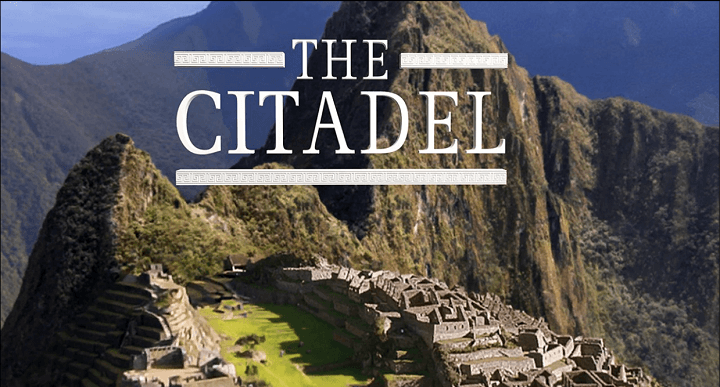ซอฟต์แวร์นี้จะช่วยให้ไดรเวอร์ของคุณทำงานอยู่เสมอ ทำให้คุณปลอดภัยจากข้อผิดพลาดทั่วไปของคอมพิวเตอร์และความล้มเหลวของฮาร์ดแวร์ ตรวจสอบไดรเวอร์ทั้งหมดของคุณตอนนี้ใน 3 ขั้นตอนง่ายๆ:
- ดาวน์โหลด DriverFix (ไฟล์ดาวน์โหลดที่ตรวจสอบแล้ว)
- คลิก เริ่มสแกน เพื่อค้นหาไดรเวอร์ที่มีปัญหาทั้งหมด
- คลิก อัพเดทไดรเวอร์ เพื่อรับเวอร์ชันใหม่และหลีกเลี่ยงการทำงานผิดพลาดของระบบ
- DriverFix ถูกดาวน์โหลดโดย 0 ผู้อ่านในเดือนนี้
HoloLens เป็นแว่นตาอัจฉริยะที่พัฒนาโดย Microsoft พวกเขาให้สภาพแวดล้อมความเป็นจริงผสมที่วัตถุดิจิทัลสามารถโต้ตอบกับรายการทางกายภาพ
เป็นอุปกรณ์ยอดนิยมสำหรับผู้ใช้และผู้ชื่นชอบเทคโนโลยีจำนวนมากทั่วโลก อย่างไรก็ตาม HoloLens ไม่ใช่ทุกอย่างที่สมบูรณ์แบบ
มีคนไม่กี่คนที่รายงานปัญหาสำคัญเกี่ยวกับผลิตภัณฑ์ของ Microsoft: HoloLens จะไม่เปิดขึ้น โชคดีที่ปัญหาไม่ร้ายแรงอย่างที่คิด
วันนี้เราจะแสดงให้คุณเห็นว่าต้องทำอย่างไรหาก HoloLens ไม่เปิดขึ้น
ฉันจะทำอย่างไรถ้า HoloLens ไม่เริ่มทำงาน
1. ตรวจสอบระดับแบตเตอรี่
บางครั้งคุณลืมดูระดับแบตเตอรี่ เราทุกคนทำเช่นนี้กับอุปกรณ์จำนวนมาก ดังนั้น ให้ตรวจสอบว่า HoloLens มีกำลังเพียงพอในการสตาร์ทหรือไม่
2. รีสตาร์ท HoloLens
หากอุปกรณ์ชาร์จแล้วแต่เปิดไม่ติด ให้ลองรีสตาร์ทโดยทำตามขั้นตอนด้านล่าง
- กดปุ่มเปิดปิดค้างไว้ 4 วินาทีและรอให้ไฟแสดงสถานะแบตเตอรี่ทั้งหมดดับลง
- รอหนึ่งนาที แล้วกดปุ่มเปิด/ปิด
หากวิธีนี้ใช้ไม่ได้ผล ให้ลองบังคับรีสตาร์ท HoloLens
- กดปุ่มเปิดปิดค้างไว้อย่างน้อย 10 วินาที
- รออย่างน้อย 30 วินาที จากนั้นกดปุ่มเปิด/ปิดอีกครั้ง
3. รีเซ็ตเครื่อง
หากวิธีแก้ปัญหาข้างต้นไม่ได้ผล ให้รีเซ็ต HoloLens การรีเซ็ตอุปกรณ์จะเก็บซอฟต์แวร์ Windows Holographic ไว้ แต่จะตั้งค่าตัวเลือกทั้งหมดเป็นค่าเริ่มต้นจากโรงงาน
- ไปที่การตั้งค่า จากนั้นไปที่อัปเดตและรีเซ็ต
- เลือก รีเซ็ตเครื่อง.
คำเตือนคู่มือมหากาพย์! ทุกสิ่งที่คุณจำเป็นต้องรู้เกี่ยวกับโปรแกรมจำลอง HoloLens อยู่ที่นี่แล้ว!
4. กู้คืนด้วย Windows Recovery Tool
วิธีนี้อาจใช้เวลาสักครู่ ลองใช้วิธีการข้างต้นก่อนที่จะลองวิธีนี้
- ดาวน์โหลดและติดตั้ง Windows Device Recovery Tool บนพีซี Windows 10 ของคุณ
- เชื่อมต่ออุปกรณ์กับคอมพิวเตอร์ของคุณผ่านสายไมโคร USB
- เรียกใช้เครื่องมือการกู้คืนอุปกรณ์ Windows
- ทำตามคำแนะนำจากเครื่องมือ
บทสรุป
อย่างที่คุณเห็น คุณสามารถลองใช้วิธีแก้ปัญหาต่างๆ เพื่อแก้ไขปัญหาของคุณกับ HoloLens ตรวจสอบว่าระดับแบตเตอรี่สูงขึ้นหรือไม่ หาก HoloLens ของคุณมีพลังงานเพียงพอ ให้รีสตาร์ท รีเซ็ตหรือกู้คืนอุปกรณ์ของคุณด้วย Windows Recovery Tool
โปรดทราบว่าคุณควรปฏิบัติตามคำสั่งเฉพาะนี้ ขอแนะนำให้คุณลองใช้วิธีที่ง่ายกว่านี้ (เช่น การรีสตาร์ทอุปกรณ์) ก่อนดำเนินการแก้ไขปัญหาทางเทคนิคเพิ่มเติม (เช่น การใช้ Windows Recovery Tool)
โซลูชั่นของเราช่วยคุณได้หรือไม่? คุณพบวิธีแก้ไขปัญหาอื่นหรือไม่ แจ้งให้เราทราบในส่วนความคิดเห็นด้านล่าง!
บทความที่เกี่ยวข้องที่คุณต้องตรวจสอบ:
- เรียนรู้ที่จะใช้ประโยชน์จาก HoloLens 2 อย่างเต็มที่ด้วยแอพ MR Playground
- ดาวน์โหลดโปรแกรมจำลอง HoloLens 2 ตอนนี้และประหยัดเงินได้ 3,500 เหรียญ
- นี่คือแอพ HoloLens ที่ดีที่สุดที่มีอยู่ใน Microsoft Store